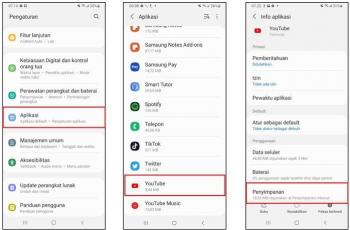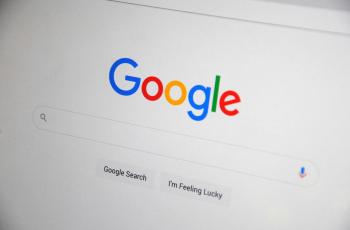Biar Nggak Lemot, Begini Nih Cara Mudah Hapus Cache di Chrome dan Firefox
Cache sangat berpengaruh ada kecepatan perangkat, baik dalam membuka aplikasi ataupun mengakses situs web.

Ilustrasi mesin pencari Google. (Pixabay/ William Iven)
Hitekno.com - Tempat penyimpanan sementara perangkat atau cache menyimpan tipe data tertentu. Tujuannya adalah untuk mempercepat dan memperlancar perangkat beroperasi serta mengurangi berapa banyak data yang diproses dan dikonsumsi
Cache sangat berpengaruh ada kecepatan perangkat, baik dalam membuka aplikasi ataupun mengakses situs web. Jika data cache menumpuk, biasanya kecepatan perangkat akan menurun. Dilansir dari adar, berikut ini cara menghapus cache di Chrome dan Firefox:
Menu Pengaturan berada di menu Chrome yang berada di sebelah bilah alamat di sudut kanan atas layar. Setelah mengklik Pengaturan, tab baru akan terbuka di dalam browser, menampilkan semua opsi yang dapat pengguna atur.
Langkah kedua: Pilih menu Tampilkan Pengaturan Lanjutan
Setelah memilih menu Tampilkan Pengaturan Lanjutan, ada beberapa opsi baru yang akan terbuka di bagian bawah tab ini. Pengguna cukup pilih menu Privasi.
Langkah Ketiga: Pilih menu Pengaturan Konten untuk membuka jendela baru.
![Ilustrasi Google Chrome. [Shutterstock]](https://media.suara.com/pictures/653x366/2019/02/11/90709-google-chrome.jpg)
Ini memberi pengguna beberapa fleksibilitas dalam cara memoderasi atau menghapus cache di browser Chrome. Pengguna dapat memilih untuk menyimpan data yang disimpan sampai memutuskan untuk menghapusnya nanti secara manual, atau meminta Chrome secara otomatis menghapus semuanya.
Langkah keempat: Keluar dari menu Pengaturan
Konten dan jelajahi opsi di sebelahnya, Hapus Data Penelusuran. Hal ini dilakukan untuk membersihkan data yang disimpan browser dengan eksistensi.
Baca Juga: Pengen Beli Samsung Galaxy Note 10 Plus, Kaesang Malah Minta Ini ke Netizen
Langkah kelima: Pengguna dapat memilih cookie mana yang masih ingin pengguna simpan secara manual dan yang ingin dihapus.
2. Firefox
Langkah pertama: Buka menu Preferensi dengan klik tombol menu yang berada di sebelah bilah alamat web.
Langkah kedua: Setelah menu Preferensi muncul, klik ke burlesque mask.
Langkah ketiga: Beralih dari Remember history ke Use custom settings for history.
Pengguna dapat menyesuaikan berbagai pengaturan terkait cache. Beberapa opsi baru akan terbuka, memberi pengguna kontrol yang lebih baik atas cache yang tersimpan di sistem.

Langkah keempat: Pilih kotak Browsing & Download History, Active Logins, Form & Search History, Cookies, dan Cache.
Langkah kelima: Dalam menu Privasi, klik tombol Pengaturan. Ini akan membuka lebih banyak opsi yang memungkinkan pengguna memahami tingkat mikro pada data.(Suara.com/Lintang Siltya Utami)